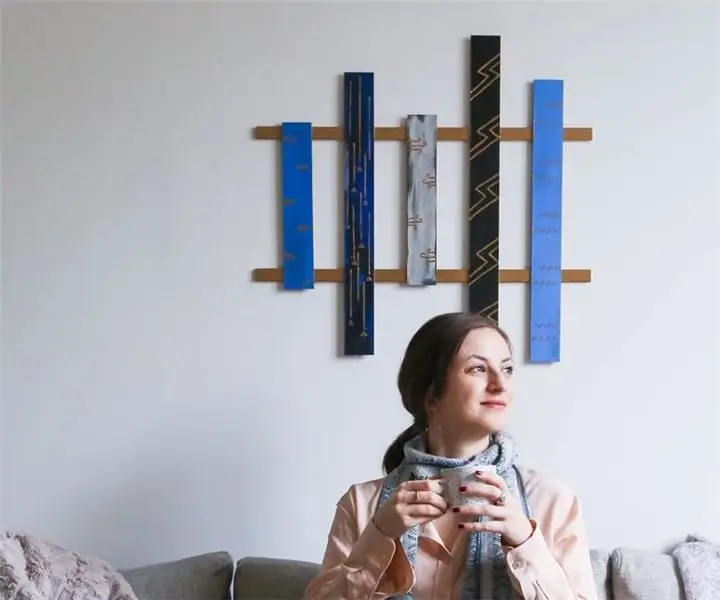
สารบัญ:
- ขั้นตอนที่ 1: สิ่งที่คุณต้องการ - รายการวัสดุและเครื่องมือ
- ขั้นตอนที่ 2: รวบรวมวัสดุของคุณ
- ขั้นตอนที่ 3: วัด ทำเครื่องหมาย และตัดไม้ Basswood ของคุณ
- ขั้นตอนที่ 4: ปกปิดชิ้นส่วน Basswood ของคุณด้วยสีไฟฟ้า
- ขั้นตอนที่ 5: ทดสอบ Touch Board & การเชื่อมต่อของคุณ
- ขั้นตอนที่ 6: ปรับแต่งเสียงบน Touch Board
- ขั้นตอนที่ 7: ทาสี Basswood Xylophone ให้เป็นสีที่ต้องการ
- ขั้นตอนที่ 8: ประกอบชิ้นส่วนระนาด
- ขั้นตอนที่ 9: ปรับแต่งการตอบสนองของระดับเสียงและการสัมผัสด้วย Arduino (ไม่บังคับ)
- ขั้นตอนที่ 10: การแนบคลิปจระเข้เข้ากับบอร์ด & ระนาด
- ขั้นตอนที่ 11: เพลิดเพลินกับช่วงเวลาคุณภาพที่สงบสุขท่ามกลางเสียงธรรมชาติ
- ผู้เขียน John Day [email protected].
- Public 2024-01-30 13:05.
- แก้ไขล่าสุด 2025-01-23 15:12.
ปัจจุบัน ประชากรโลกมากกว่าครึ่งอาศัยอยู่ในเมือง ในขณะที่แนวโน้มของการขยายตัวของเมืองยังคงดำเนินต่อไป ความหนาแน่นของประชากรของศูนย์เหล่านี้จะพุ่งสูงขึ้นอย่างรวดเร็ว ซึ่งหมายถึงการอาศัยอยู่ในพื้นที่ขนาดเล็กและเข้าถึงธรรมชาติได้น้อยลง ซึ่งนำไปสู่ผลกระทบที่เป็นอันตรายต่อคุณภาพชีวิตและสุขภาพของแต่ละคน แต่นี่เป็นข่าวดี: มีโอกาสที่จะรวมธรรมชาติเข้ากับชีวิตในเมืองทุกวัน นั่นคือที่มาของไซโลฟอเรสต์
ไซโลฟอเรสต์คือ "ไซโลโฟน" ที่กระตุ้นด้วยการสัมผัส ซึ่งส่งเสียงธรรมชาติที่แตกต่างกันตั้งแต่พายุฝนเบาๆ ไปจนถึงคลื่นทะเลที่ซัดเข้าหากัน โดยได้แรงบันดาลใจจากเสียงและดนตรีบำบัด เมื่อแต่ละคนฟังเพลง สมองส่วนต่างๆ จะถูกกระตุ้น อย่างไรก็ตาม เมื่อบุคคลเล่นเครื่องดนตรี ผลที่ได้คือ “การฝึกสมองทั้งตัว” ซึ่งมีผลดีในระยะยาว
ผลิตภัณฑ์นี้ผสมผสานประสบการณ์แบบอินเทอร์แอคทีฟในการเล่นเครื่องดนตรีกับเสียงธรรมชาติบำบัดที่ผ่อนคลาย สามารถใช้ที่บ้านได้เมื่อคุณต้องการพักสมาธิหรือเพื่อการรักษาอื่นๆ ดูด้านล่างว่าต้องใช้วัสดุและเครื่องมือใดบ้างในการสร้างและคำแนะนำทีละขั้นตอนในการสร้างเครื่องมือวิเศษนี้ที่บ้าน
ขั้นตอนที่ 1: สิ่งที่คุณต้องการ - รายการวัสดุและเครื่องมือ

ชิ้นส่วนอิเล็กทรอนิกส์
Touch Board โดย Bare Conductive
Electric Paint by Bare Conductive (คุณยังสามารถสั่งซื้อผ่าน Adafruit)
คอมพิวเตอร์พร้อมซอฟต์แวร์ Arduino
คลิปจระเข้
สายเพิ่มเติม
เสียงธรรมชาติ mp3s ผ่าน Bare Conductive
วัสดุแข็ง ไม้ Basswood หนา 1/8” (หรือจะใช้ไม้อัดหรือไม้บัลซ่าก็ได้)
กาวไม้โซโบ
พู่กัน
สีอะครีลิค (น้ำเงิน ดำ ขาว และบรอนซ์) - Blick เป็นตัวเลือกที่ประหยัด
Hand Saw (หรือ Band Saw/Table Saw ถ้าคุณมีสิทธิ์เข้าถึง)
ที-สแควร์
ที่หนีบ
หูฟังหรือลำโพงพร้อมสาย Aux
ขั้นตอนที่ 2: รวบรวมวัสดุของคุณ

หากคุณอยู่ในไทม์ไลน์เฉพาะ อย่าลืมสั่งวัสดุของคุณล่วงหน้า Bare Conductive ผู้ผลิต Touch Board และ Electric Paint ที่คุณต้องการ เป็นสตูดิโอขนาดเล็กที่ตั้งอยู่ในลอนดอน การจัดส่งไปต่างประเทศใช้เวลาสักครู่ แม้แต่การจัดส่งแบบด่วนอาจใช้เวลาถึง 1 สัปดาห์เต็ม Adafruit ยังจำหน่ายส่วนประกอบทั้งสองนี้: กระดานสัมผัส / สีไฟฟ้าด้วยต้นทุนที่สูงขึ้น แต่เมื่อคุณคำนึงถึงการขนส่งระหว่างประเทศ (หากคุณอยู่ในอเมริกา) ค่าขนส่งจะเท่ากันไม่มากก็น้อย
ขั้นตอนที่ 3: วัด ทำเครื่องหมาย และตัดไม้ Basswood ของคุณ
วัดชิ้นไม้เบสวูดของคุณให้สูง 20” และกว้าง 2.25” สำหรับลุคที่ไม่สมมาตร แต่ละชิ้นจะมีความสูงต่างกันเล็กน้อย แต่ความสูงเริ่มต้นที่ 20 นิ้วก็ใช้ได้
ใช้ T-Square เพื่อทำการวัดที่แม่นยำ ทำเครื่องหมายทุกชิ้นของคุณ จากนั้นยึดไม้เบสวูดของคุณไว้กับพื้นผิวที่แข็งแรงแล้วตัดโดยใช้เลื่อยมือ คุณยังสามารถใช้วิธีอื่นในการตัดไม้อัดของคุณ เช่น โต๊ะเลื่อย เลื่อยสายพาน หรือเราเตอร์ CNC อะไรก็ได้ที่ปลอดภัยและเข้าถึงได้ง่าย
ขั้นตอนที่ 4: ปกปิดชิ้นส่วน Basswood ของคุณด้วยสีไฟฟ้า

ถึงเวลาปิดแผ่นไม้อัดของคุณด้วยสีไฟฟ้า ตาม Bare Conductive สีนี้เลื่อนเหมือนสีอะครีลิคแม้ว่าความสม่ำเสมอจะหนากว่าเล็กน้อย หากคุณต้องการใช้สีนี้เท่าที่จำเป็น (ราคาค่อนข้างแพง!) คุณสามารถเจือจางมันด้วยน้ำได้ เพียงแต่ต้องแน่ใจว่าได้ปฏิบัติตามบทช่วยสอนของ Bare Conductive ก่อนดำเนินการดังกล่าว
หมายเหตุ: สิ่งนี้ยอดเยี่ยมมาก! แต่สีไฟฟ้ามีแนวโน้มที่จะแตก ดังนั้นหากคุณต้องการลดผลกระทบนี้ให้น้อยที่สุด อย่าลืมใส่พู่กันของคุณมากขึ้นในขณะที่ทาสี การวาดภาพในทิศทางเดียวก็ช่วยปรับปรุงสิ่งนี้เช่นกัน
เคล็ดลับเพื่อความปลอดภัย: โปรดทราบว่า "Electric Paint ไม่ได้รับการทดสอบกับแหล่งพลังงานที่เกิน 12V DC หรือ 50mAmps"
ขั้นตอนที่ 5: ทดสอบ Touch Board & การเชื่อมต่อของคุณ

ทดสอบแผงสัมผัสของคุณก่อนที่จะประกอบทุกอย่างเข้าด้วยกัน ขั้นแรก อย่าลืมอัปโหลดโค้ด Arduino ที่จำเป็นไปยัง Touch Board ของคุณ หากคุณเพิ่งซื้อบอร์ด คุณอาจไม่จำเป็นต้องใช้ Arduino ด้วยซ้ำ เนื่องจากบอร์ดนี้ได้รับการตั้งโปรแกรมไว้ล่วงหน้าพร้อมเสียงแนะนำ
เสียบบอร์ดเข้ากับแล็ปท็อปหรือแหล่งพลังงานของคุณด้วยสาย microUSB ถัดไป เสียบหูฟังหรือลำโพงเข้ากับแจ็คเสียง
ตอนนี้ เปิดบอร์ดและทดสอบอิเล็กโทรดแต่ละอัน หากคุณได้ยินเสียง แสดงว่ากำลังทำงานอยู่ คุณยังสามารถบอกได้ว่ามีสัญญาณเข้า/ออกโดยไฟสีส้มที่กะพริบบนบอร์ดหรือไม่
ขั้นตอนที่ 6: ปรับแต่งเสียงบน Touch Board
ขั้นตอนการปรับแต่งเสียงบนทัชบอร์ดของคุณนั้นง่ายมาก ขั้นแรก ให้ถอดการ์ด microSD ออกจากบอร์ดแล้วเสียบเข้ากับคอมพิวเตอร์ของคุณ หากคุณใช้คอมพิวเตอร์ที่ไม่มีไดรฟ์ microSD (เช่นฉัน) คุณจะต้องมีตัวอ่านการ์ด microSD
ประการที่สอง เมื่อไดรฟ์ปรากฏขึ้นบนคอมพิวเตอร์ของคุณ ให้เปิดโฟลเดอร์ คุณจะสามารถดูชุดของแทร็กที่มีป้ายกำกับ Track000, Track001, Track002, Track003 เป็นต้น
ประการที่สาม ดาวน์โหลดไลบรารีเสียงตัวอย่างจาก Bare Conductive ที่นี่ ในทางเทคนิค คุณสามารถใช้ไฟล์ mp3 ใดก็ได้ หากคุณอยากใช้เสียงที่ต่างออกไป ให้ตรวจสอบให้แน่ใจว่าเสียงนั้นอยู่ในรูปแบบ mp3 ตรวจสอบ freesound.org เพื่อดูตัวเลือกเพิ่มเติม
ประการที่สี่ เปลี่ยนชื่อไฟล์ mp3 เพื่อให้เป็นไปตามหลักการตั้งชื่อเดียวกัน (เช่น Track001) จำนวนแทร็กจะสอดคล้องกับจำนวนอิเล็กโทรดบนกระดาน ตรวจสอบให้แน่ใจว่าไม่ทับซ้อนกัน และจำไว้ว่ามี 12 อิเล็กโทรด; คุณไม่จำเป็นต้องใช้ทั้งหมด
ขั้นตอนที่ 7: ทาสี Basswood Xylophone ให้เป็นสีที่ต้องการ

นี่เป็นโอกาสของคุณที่จะเพิ่มสีสันและสร้างความแตกต่างให้กับแป้นระนาดของคุณ การใช้สีอะครีลิค คุณสามารถทาสีทับสีไฟฟ้าและยังคงเป็นสื่อกระแสไฟฟ้าได้
หมายเหตุ: โปรดทราบว่าเนื่องจากความมีสาระสำคัญของสีไฟฟ้า บางส่วนอาจหลุดออกจากสีอะครีลิคบางชนิด โดยส่วนตัวแล้วฉันมีปัญหากับสีบางอย่างที่ฉันใช้อยู่ การวาดภาพในทิศทางเดียวช่วยได้
ขั้นตอนที่ 8: ประกอบชิ้นส่วนระนาด
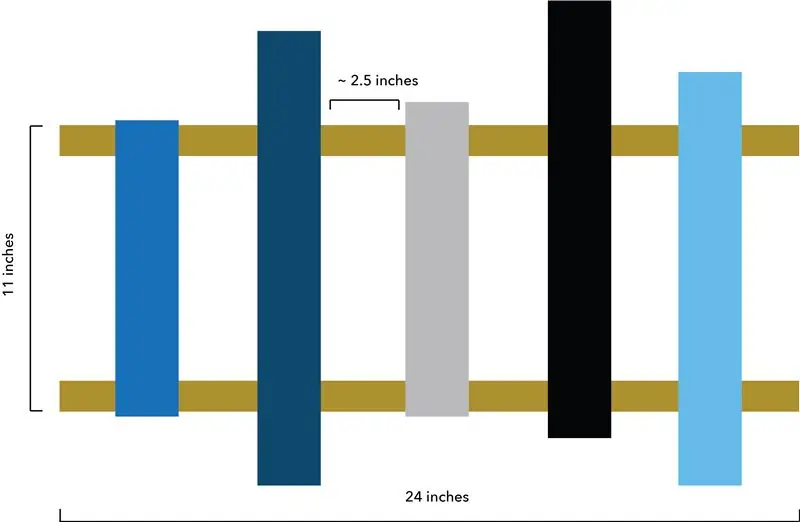
นี่คือที่ที่ทุกอย่างมารวมกัน ประกอบชิ้นส่วนระนาดของคุณทั้งหมดโดยใช้เทมเพลตพื้นฐานด้านบน หากคุณรู้สึกอยากทำอย่างอื่นที่แตกต่างออกไป!
เนื่องจากไม้เบสวูดมีน้ำหนักเบามาก เราจะใช้กาวไม้มาประกอบเข้าด้วยกัน จัดเรียงชิ้นส่วนทั้งหมดของเราแล้วทำเครื่องหมายว่าควรติดกาวไว้ที่ใด จากนั้นไปข้างหน้าและกาว ปล่อยให้แห้งอย่างน้อยหนึ่งชั่วโมง
ขั้นตอนที่ 9: ปรับแต่งการตอบสนองของระดับเสียงและการสัมผัสด้วย Arduino (ไม่บังคับ)

หากคุณรู้สึกเอียง คุณสามารถตั้งโปรแกรมตัวเลือกต่างๆ ลงใน Bare Conductive Board ของคุณได้ รหัสเริ่มต้นสำหรับบอร์ดมีอยู่ใน Github
ในโค้ดนี้ คุณสามารถปรับระดับเสียงและการตอบสนองต่อการสัมผัสได้ โปรดทราบว่าเอาต์พุต "ระดับเสียง" จะแตกต่างกันไปขึ้นอยู่กับอุปกรณ์เสียงที่คุณเชื่อมต่อกับบอร์ดของคุณ (เช่น ระดับเสียง 40 จะแตกต่างกันไปในหูฟัง Apple มาตรฐานกับลำโพง Bang & Olufsen ขนาดใหญ่)
ขั้นตอนที่ 10: การแนบคลิปจระเข้เข้ากับบอร์ด & ระนาด

หยิบคลิปจระเข้ที่คุณรอใช้ออกมา แล้วต่อคีย์ระนาดแต่ละอันเข้ากับอิเล็กโทรดที่ตรงกับเสียงที่คุณต้องการให้คีย์ทำ เสียบหูฟังหรือลำโพงของคุณ เปิดบอร์ด และตรวจดูให้แน่ใจว่าทุกอย่างทำงานได้
ขั้นตอนที่ 11: เพลิดเพลินกับช่วงเวลาคุณภาพที่สงบสุขท่ามกลางเสียงธรรมชาติ

อธิบายตัวเอง:)
แนะนำ:
DIY 37 Leds เกมรูเล็ต Arduino: 3 ขั้นตอน (พร้อมรูปภาพ)

DIY 37 Leds เกมรูเล็ต Arduino: รูเล็ตเป็นเกมคาสิโนที่ตั้งชื่อตามคำภาษาฝรั่งเศสหมายถึงวงล้อเล็ก
หมวกนิรภัย Covid ส่วนที่ 1: บทนำสู่ Tinkercad Circuits!: 20 ขั้นตอน (พร้อมรูปภาพ)

Covid Safety Helmet ตอนที่ 1: บทนำสู่ Tinkercad Circuits!: สวัสดีเพื่อน ๆ ในชุดสองตอนนี้ เราจะเรียนรู้วิธีใช้วงจรของ Tinkercad - เครื่องมือที่สนุก ทรงพลัง และให้ความรู้สำหรับการเรียนรู้เกี่ยวกับวิธีการทำงานของวงจร! หนึ่งในวิธีที่ดีที่สุดในการเรียนรู้คือการทำ ดังนั้น อันดับแรก เราจะออกแบบโครงการของเราเอง: th
Bolt - DIY Wireless Charging Night Clock (6 ขั้นตอน): 6 ขั้นตอน (พร้อมรูปภาพ)

Bolt - DIY Wireless Charging Night Clock (6 ขั้นตอน): การชาร์จแบบเหนี่ยวนำ (เรียกอีกอย่างว่าการชาร์จแบบไร้สายหรือการชาร์จแบบไร้สาย) เป็นการถ่ายโอนพลังงานแบบไร้สาย ใช้การเหนี่ยวนำแม่เหล็กไฟฟ้าเพื่อจ่ายกระแสไฟฟ้าให้กับอุปกรณ์พกพา แอปพลิเคชั่นที่พบบ่อยที่สุดคือ Qi Wireless Charging st
4 ขั้นตอน Digital Sequencer: 19 ขั้นตอน (พร้อมรูปภาพ)

4 ขั้นตอน Digital Sequencer: CPE 133, Cal Poly San Luis Obispo ผู้สร้างโปรเจ็กต์: Jayson Johnston และ Bjorn Nelson ในอุตสาหกรรมเพลงในปัจจุบัน ซึ่งเป็นหนึ่งใน “instruments” เป็นเครื่องสังเคราะห์เสียงดิจิตอล ดนตรีทุกประเภท ตั้งแต่ฮิปฮอป ป๊อป และอีฟ
ป้ายโฆษณาแบบพกพาราคาถูกเพียง 10 ขั้นตอน!!: 13 ขั้นตอน (พร้อมรูปภาพ)

ป้ายโฆษณาแบบพกพาราคาถูกเพียง 10 ขั้นตอน!!: ทำป้ายโฆษณาแบบพกพาราคาถูกด้วยตัวเอง ด้วยป้ายนี้ คุณสามารถแสดงข้อความหรือโลโก้ของคุณได้ทุกที่ทั่วทั้งเมือง คำแนะนำนี้เป็นการตอบสนองต่อ/ปรับปรุง/เปลี่ยนแปลงของ: https://www.instructables.com/id/Low-Cost-Illuminated-
